In Teil 1,2 und 3 dieser Beitragsserie haben wir bereits die Exchange Server installiert, die Loadbalancer für HA konfiguriert und eine DAG erstellt. Jetzt fehlt noch die Exchange Konfiguration für das Loadbalacing und die eigentliche Loadbalancer Konfiguration damit die Exchange CAS Rolle hochverfügbar wird. Darum kümmern wir uns in diesem Beitrag.
Kümmern wir uns also als Erstes um die externe Domain, dazu im ECP unter dem Punkt “Server” auf den Schraubenschlüssel klicken
Beide Server hinzufügen und den externen Namen angeben, in meinem Fall “owa.frankysweb.de”
Wenn die externe URL gesetzt wurde, kann Outlook Anywhere konfiguriert werden, dazu EX01 markieren und auf das Stift Symbol klicken
Unter dem Punkt Outlook Anywhere, den externen und internen DNS Namen angeben, bei mir ist das “mail.frankysweb.de” bzw. “mail.frankysweb.local”
Die virtuelle Verzeichnisse sind jetzt alle mit der externen URL owa.frankysweb.de konfiguriert worden, allerdings möchte ich die Dienste von einander trennen, dies geschieht unter dem Punkt “Server” –> “Virtuelle Verzeichnisse”
Ich habe die Zertifikate der Exchange Server so konfiguriert, das für jedes Verzeichnis ein DNS-Name verwendet wird, siehe auch hier: https://www.frankysweb.de/?p=1614
Diese URLs müssen jetzt für die virtuellen Verzeichnisse vergeben werden, hier im Beispiel für das Verzeichnis “OWA”. Diese Änderung wird für Server EX01 und EX02 durchgeführt und zwar für alle Verzeichnisse mit Ausnahme von “Autodiscover” und “Powershell (Default Web Site) “ und “ECP”
Die Warnung beim Ändern der Verzeichnisse ist noch normal, da ich die DNS-Einträge noch nicht erstellt habe, das folgt gleich.
Nachdem alle Verzeichnisse geändert wurden, starte ich zur Sicherheit des IIS auf beiden Exchange Servern neu
iisreset
Jetzt lege ich die DNS-Einträge für die einzelnen Exchange Dienste an, auch dort vergebe ich je Dienst wieder eine IP. Die IPs bekommen später die Virtual Services der Loadbalancer.
Damit auch Autodiscover in meiner Testumgebung funktioniert, habe ich auf den DNS Servern die Zone frankysweb.de angelegt, die Einträge verweisen ebenfalls auf die internen IPs. Normalerweise müssen hier natürlich die externen WAN IPs stehen
Nachdem die DNS-Einträge angelegt sind, können die Virtual Services auf den Loadbalancern konfiguriert werden. Dazu loggen wir uns auf der Cluster Shared IP auf den Loadbalancern ein und legen einen neuen Virtual Service an. In diesem Fall ist es OWA
Nach einem Klick auf “Add this Virtual Service” wird in den “Standard Options” der Haken bei “L7 Transparency” entfernt. Die restlichen Einstellungen können so bleiben
Unter dem Punkt “Real Servers” wird nun konfiguriert wie die Loadbalancer prüfen sollen, ob der Dienst noch verfügbar ist.
Jetzt können die Exchange 2013 CAS Server angegeben werden, dies geschieht mit einem Klick auf “Add New…” unter dem Punkt “Real Servers” Es werden natürlich beide Exchange Server angegeben.
Wenn die Exchange Server hinzugefügt wurden, sollte die Übersicht so aussehen:
Jetzt müssen noch die restlichen Services angelegt werden. Hier gelten bis auf die Virtual IP Adress und die URLs die gleichen Einstellungen.
Hier die Check URLs der jeweiligen Dienste:
OAB = /OAB
OWA = /owa/auth/logon.aspx
Autodiscover = /AutoDiscover/AutoDiscover.xml
EAS = /Microsoft-Server-ActiveSync
EWS = /EWS/Exchange.asmx
Outlook Anywhere = /rpc/rpcproxy.dll
Wenn alle Services angelegt sind, sollte es so aussehen:
Das ist auch schon alles. Outlook verbindet sich jetzt zu mail.frankysweb.local
Jetzt stehen nur noch die Tests an, die folgen morgen ![]()
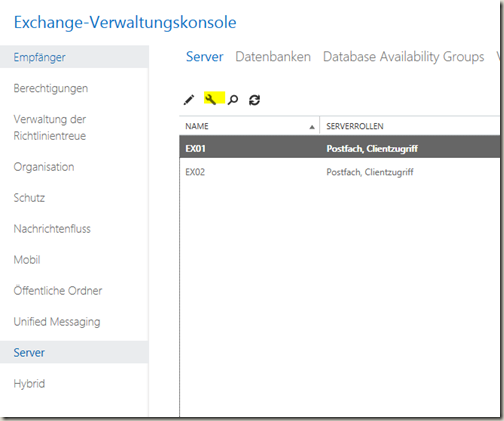
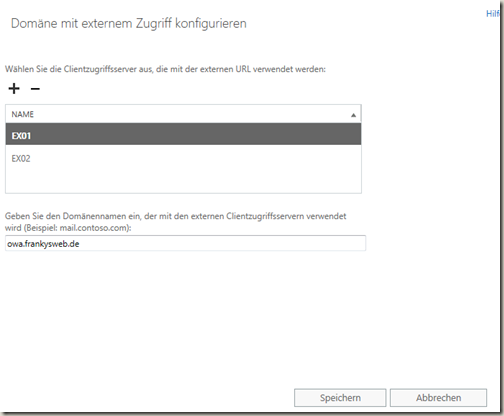
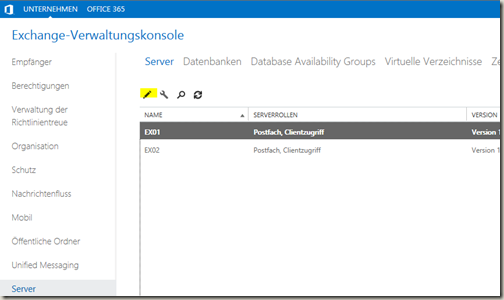
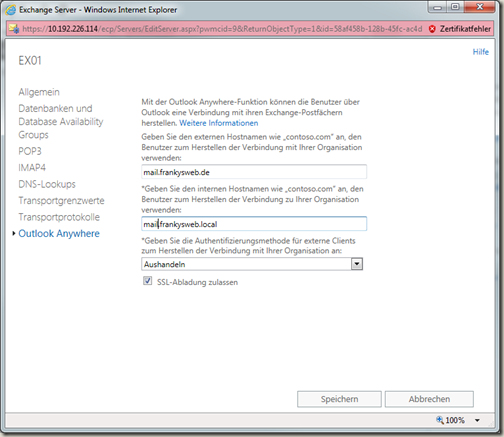
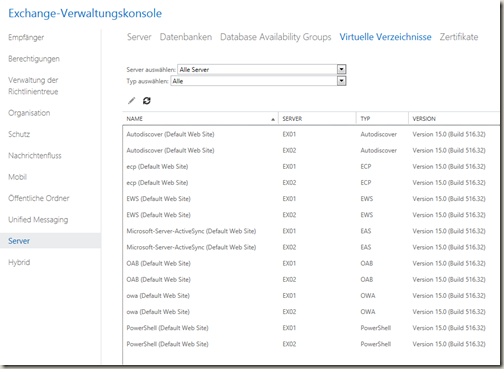
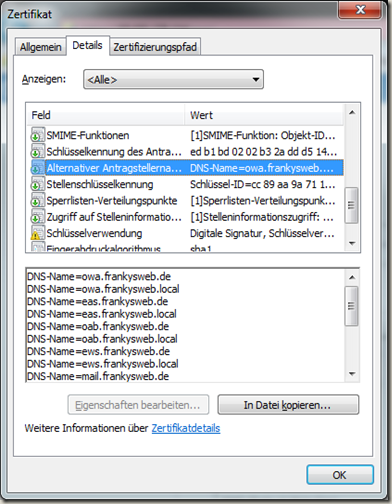
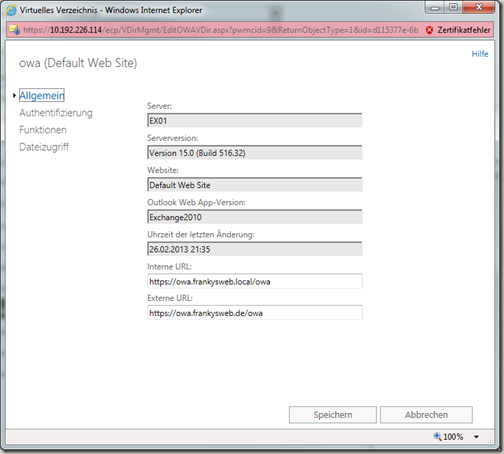
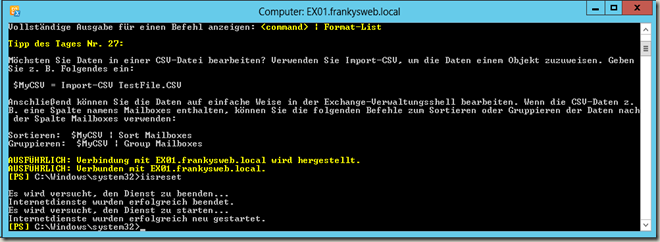
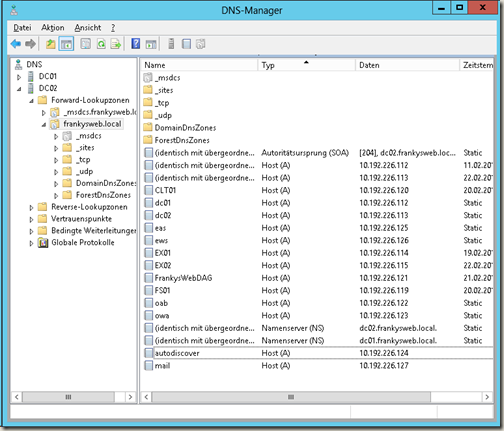
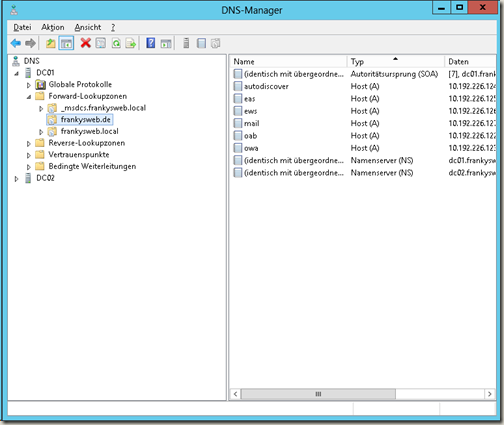
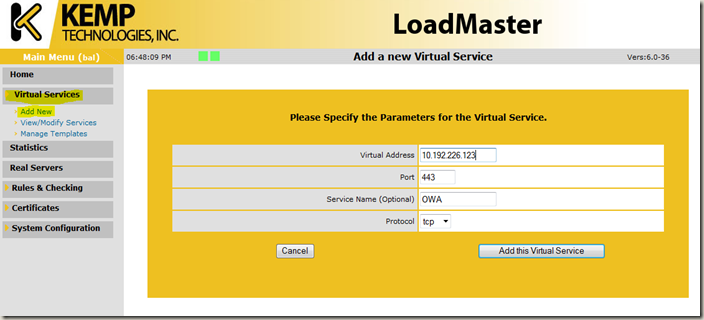
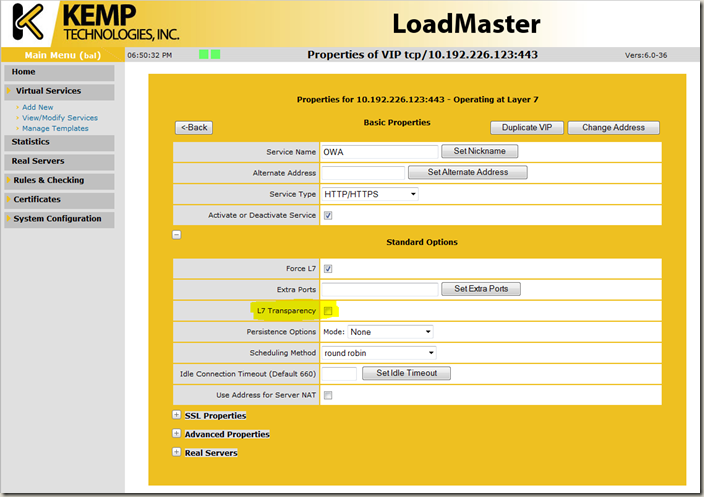
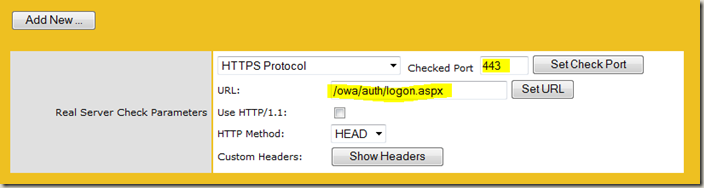
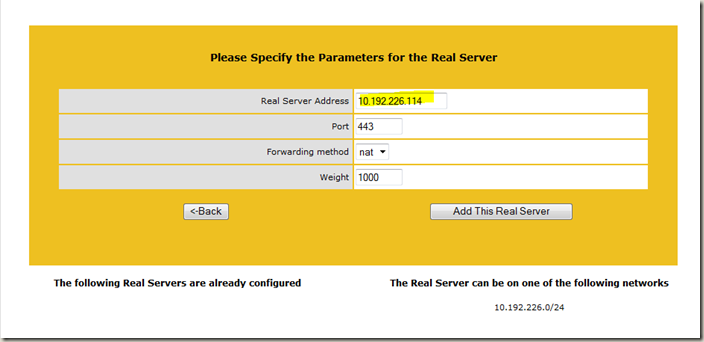
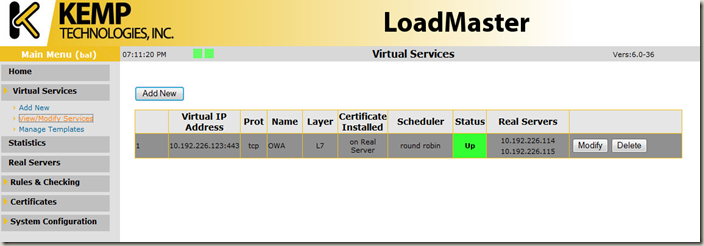
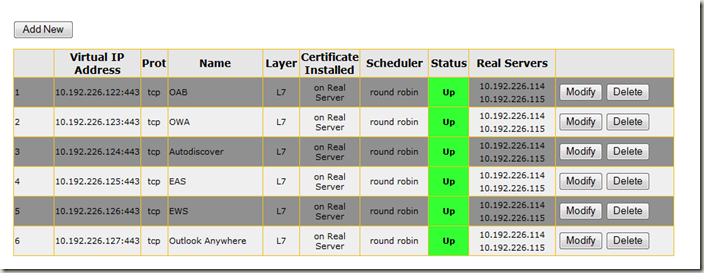
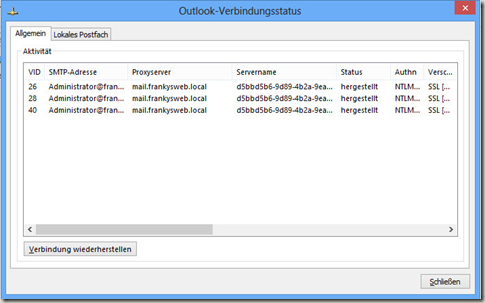
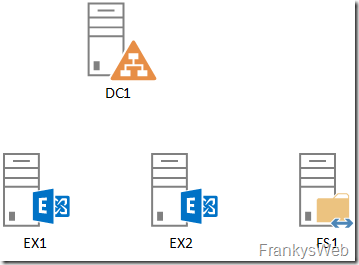
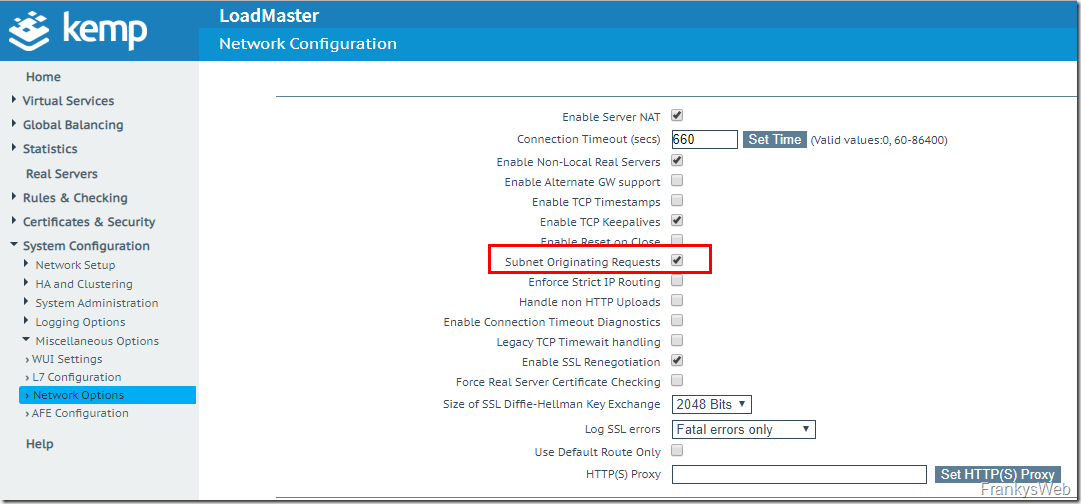

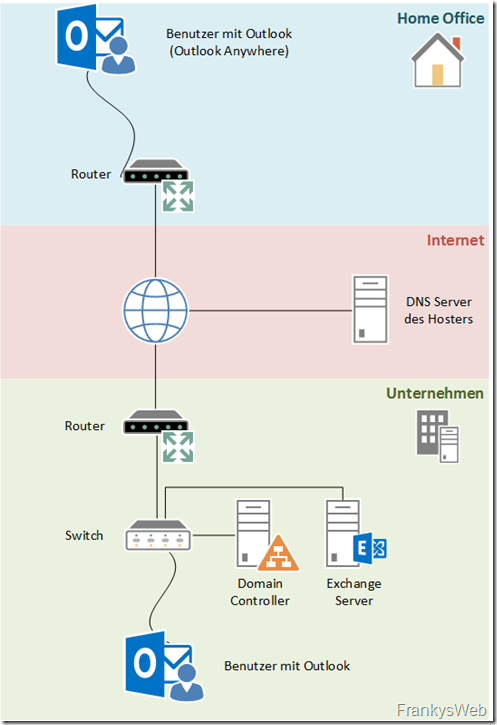

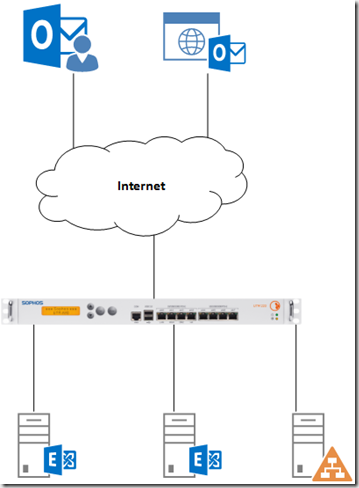
Hallo Franky,
Vielen Dank für das Tutorial,
Ich vermisse bei mir den Schraubenschlüssel, woran kann das liegen?
MFG
Dominik
Hallo Frank,
vielen Dank für das Tutorial. Gibt es einen Grund, warum Du für die einzelnen Dienste eigene URLs / Hosteinträge im DNS verwendest?
Danke!